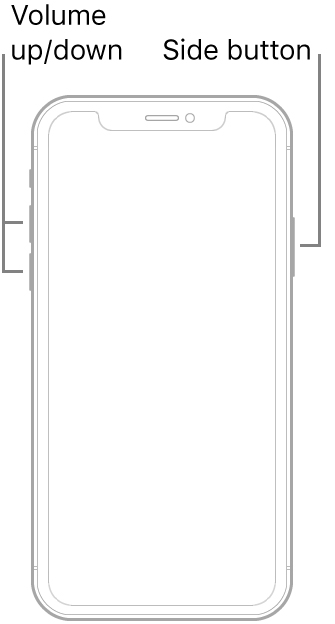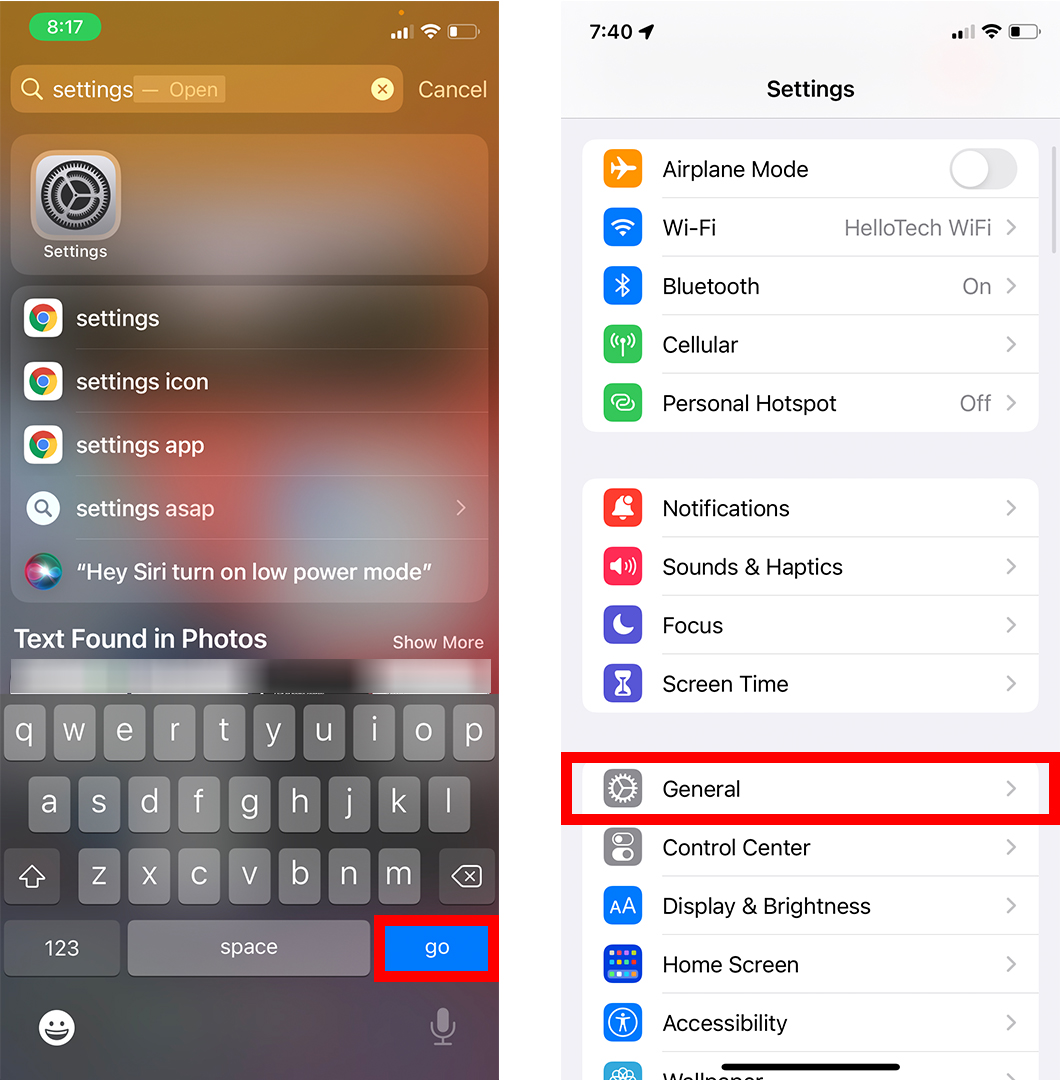जुन्या मॉडेल्सच्या विपरीत, पॉवर बटण धरून ठेवल्याने तुमचा iPhone X, 11 किंवा 12 प्रत्यक्षात बंद होत नाही. तुम्ही तुमचा iPhone बंद करता तेव्हा ते तुम्हाला बॅटरीची उर्जा वाचवण्यात मदत करेल. किंवा जलद आणि नितळ चालण्यासाठी तुम्ही तुमचा आयफोन द्रुतपणे रीस्टार्ट करू शकता. तुमचा iPhone X, 11 किंवा 12 कसा बंद करायचा आणि जेव्हा ते चालू होत नाही तेव्हा ते रीस्टार्ट करण्याची सक्ती कशी करायची हे चरण-दर-चरण मार्गदर्शक तुम्हाला दाखवेल.
बटणे वापरून तुमचा iPhone X, 11 किंवा 12 कसा बंद करायचा
तुमचा iPhone X, 11 किंवा 12 बंद करण्यासाठी, बटण दाबा आणि धरून ठेवा बाजूकडील आणि एकाच वेळी व्हॉल्यूम बटणे. नंतर "पॉवर बंद करण्यासाठी स्वाइप करा" दिसल्यावर बटणे सोडा. शेवटी, तुमचा iPhone बंद करण्यासाठी स्लाइडर उजवीकडे ड्रॅग करा.
- बटण दाबा आणि धरून ठेवा बाजूकडील लिफ्ट बटण आवाज أو आवाज कमी करा त्याच वेळी. एक बटण आहे बाजूकडील तुम्ही स्क्रीनकडे पाहता तेव्हा तुमच्या iPhone च्या उजव्या बाजूला. तुम्ही . बटण दाबू शकता आवाज वाढवा أو आवाज कमी करा तुमच्या iPhone च्या डाव्या बाजूला.
- नंतर दिसताच दोन्ही बटणे सोडा बंद करण्यासाठी स्लाइड करा . तुम्हाला तुमच्या स्क्रीनच्या शीर्षस्थानी हा स्लाइडर दिसेल.
- शेवटी, तुमचा iPhone X, 11 किंवा 12 बंद करण्यासाठी वरच्या स्लाइडरला उजवीकडे टॅप करा आणि ड्रॅग करा.
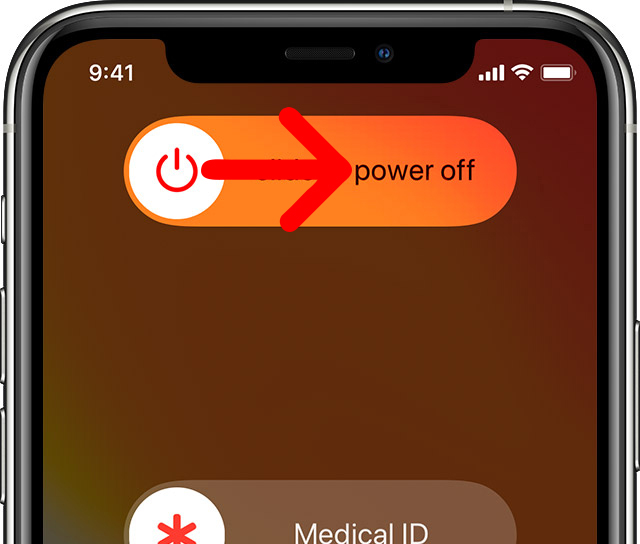
साइड बटणे कोणत्याही कारणास्तव काम करत नसल्यास, तुम्ही सेटिंग्ज अॅपवरून तुमचा आयफोन बंद देखील करू शकता. कसे ते येथे आहे:
तुमचा iPhone X, 11 किंवा 12 सेटिंग्ज द्वारे कसे बंद करावे
बटणे न वापरता तुमचा iPhone X, 11 किंवा 12 बंद करण्यासाठी, वर जा सेटिंग्ज > सामान्य . नंतर तुम्हाला दिसत नाही तोपर्यंत खाली स्क्रोल करा शटडाउन तळाशी. शेवटी, तुमचा iPhone बंद करण्यासाठी स्लाइडर उजवीकडे ड्रॅग करा.
- एक अॅप उघडा सेटिंग्ज तुमच्या iPhone वर. तुम्हाला तुमच्या iPhone वर अॅप सापडत नसल्यास, तुम्ही होम स्क्रीनच्या मध्यभागी खाली स्वाइप करू शकता. नंतर स्क्रीनच्या शीर्षस्थानी असलेल्या शोध बारमध्ये "सेटिंग्ज" टाइप करा आणि "जा" दाबा " .
- नंतर निवडा सामान्य . हा पर्याय शोधण्यासाठी तुम्हाला थोडे खाली स्क्रोल करावे लागेल.
- पुढे, खाली स्क्रोल करा आणि टॅप करा बंद करा . तुम्हाला हे स्क्रीनच्या तळाशी दिसेल.
- शेवटी, तुमचा iPhone X, 11 किंवा 12 बंद करण्यासाठी वरच्या स्लाइडरला उजवीकडे ड्रॅग करा.
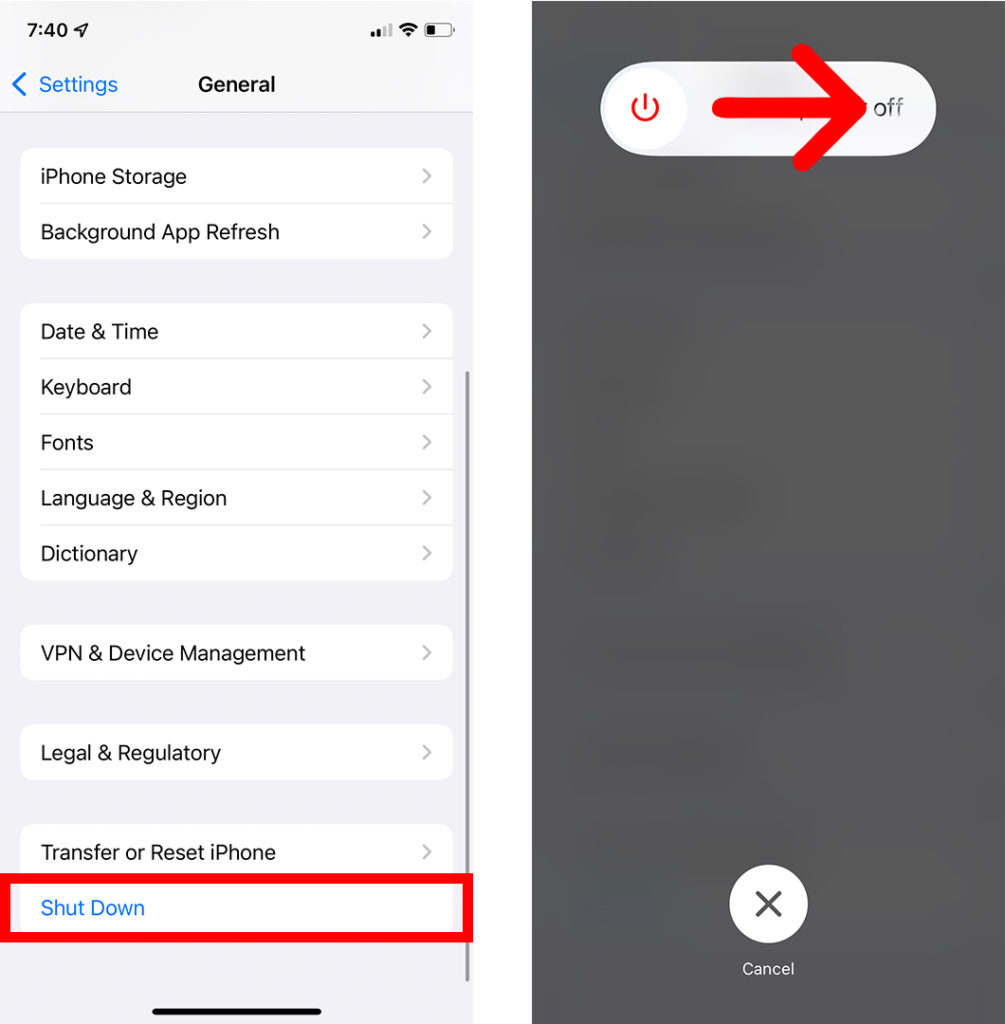
तुमचा iPhone X कसा चालू करायचा किंवा नंतर कसा चालू करायचा
iPhone X, 11 किंवा 12 चालू करण्यासाठी, तुम्हाला फक्त बटण दाबून धरून ठेवावे लागेल बाजूकडील Apple लोगो दिसेपर्यंत दोन ते तीन सेकंदांसाठी. सूचित Apple पुन्हा चालू करण्यापूर्वी iPhone बंद केल्यानंतर 30 सेकंद प्रतीक्षा करा.
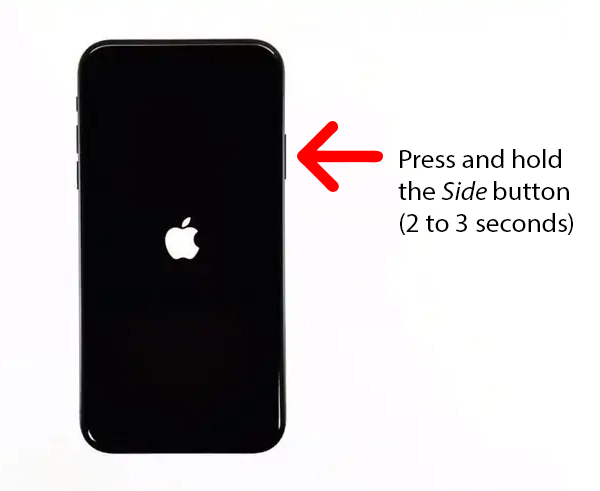
तुमचा iPhone नियमितपणे चालू किंवा बंद होत नसल्यास, तुम्ही सक्तीने रीस्टार्ट करण्याचा प्रयत्न करू शकता. कसे ते येथे आहे:
तुमचा iPhone X किंवा नंतर सक्तीने रीस्टार्ट कसे करावे
तुमचा iPhone X, 11 किंवा 12 सक्तीने रीस्टार्ट करण्यासाठी, . बटण पटकन दाबा आणि सोडा आवाज वाढवा . नंतर . बटण दाबा आवाज कमी करा आणि सोडा. शेवटी, बटण दाबा आणि धरून ठेवा बाजूकडील Apple लोगो दिसेपर्यंत 5-15 सेकंदांसाठी.
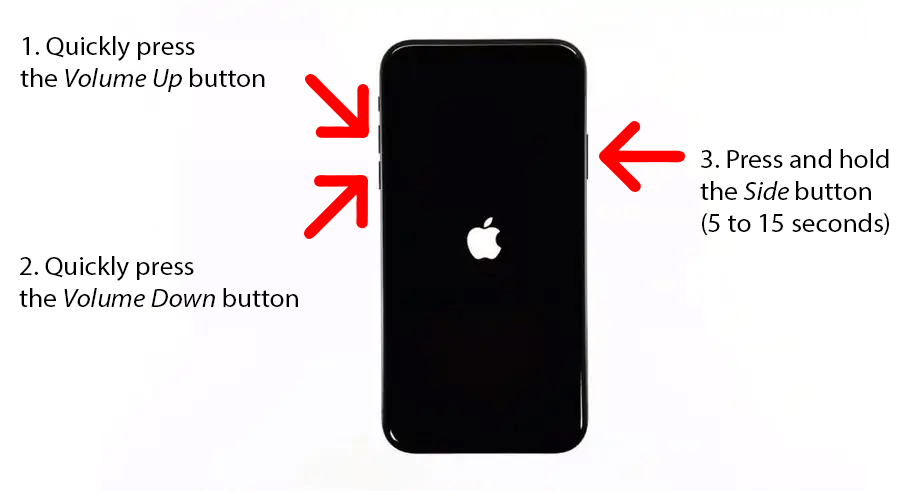
टीप: तुम्हाला फक्त बटण दाबावे लागेल बाजूकडील तुमचा iPhone बंद केल्यावर सक्तीने रीस्टार्ट करण्यासाठी पाच सेकंदांसाठी. तथापि, आपल्याला बटण दाबावे लागेल बाजूकडील जर आयफोन चालू असेल तर 15 सेकंदांपेक्षा जास्त काळ.